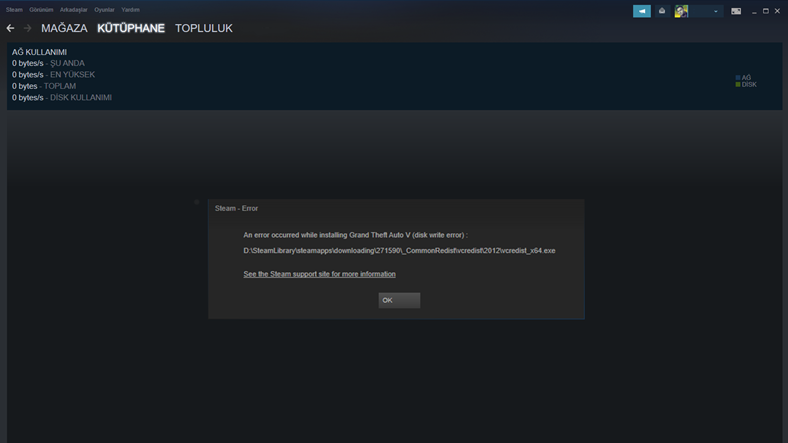
Oyun dunyasının en populer platformu olan Steam, milyonlarca oyuncuya ev sahipliği yapmakta. Dijital olarak oyun satın alabildiğiniz, hediye edebildiğiniz ve kendi kutuphanenizi oluşturabildiğiniz Steam, zaman zaman can sıkıcı hatalarla karşılaşabildiğiniz bir yer olabiliyor. Bu hatalardan biri ise kutuphanenizdeki herhangi bir oyunu indirmeye calıştığınızda karşınıza cıkıyor.
Kutuphanenizdeki bir oyunu indirmek istediğinizde ya da indirmiş olduğunuz bir oyunu guncellemek istediğinizde karşınıza cıkabilen bir hata olan Steam disk yazma hatası, indirmeyi gercekleştireceğiniz diske bir dosyanın yazılamaması ya da indirilememesi durumlarında alacağınız bir hata. Bu hatanın onune gecmek icin ise uygulanabilecek bazı cozum yontemleri mevcut.
[h=2]Steam disk yazma hatası cozum yontemleri:[/h] Yontem #1: Common klasorundeki bozuk dosyayı imha etmek Yontem #2: Dosya butunluğunu doğrulamak Yontem #3: Steam’in onbelleğini temizlemek Yontem #4: Kurulumu başka bir diske yapmak Yontem #5: Windows Guvenlik Duvarı’na istisna eklemek Yontem #6: Steam’i yonetici olarak calıştırmak Yontem #7: Steam klasorunun “Salt Okunur” ayarını kapatmak [h=2]Yontem #1: Common klasorundeki bozuk dosyayı imha etmek:[/h] Adım #1: Masaustundeki Steam ikonuna sağ tıklayın. Adım #2: “Dosya konumunu ac” seceneğini secin. Adım #3: “Steamapps” klasorunu acın. Adım #4: “Common” klasorunu acın. Adım #5: İndirmede problem yaşadığınız oyunun 0 KB boyutundaki klasorunu silin.
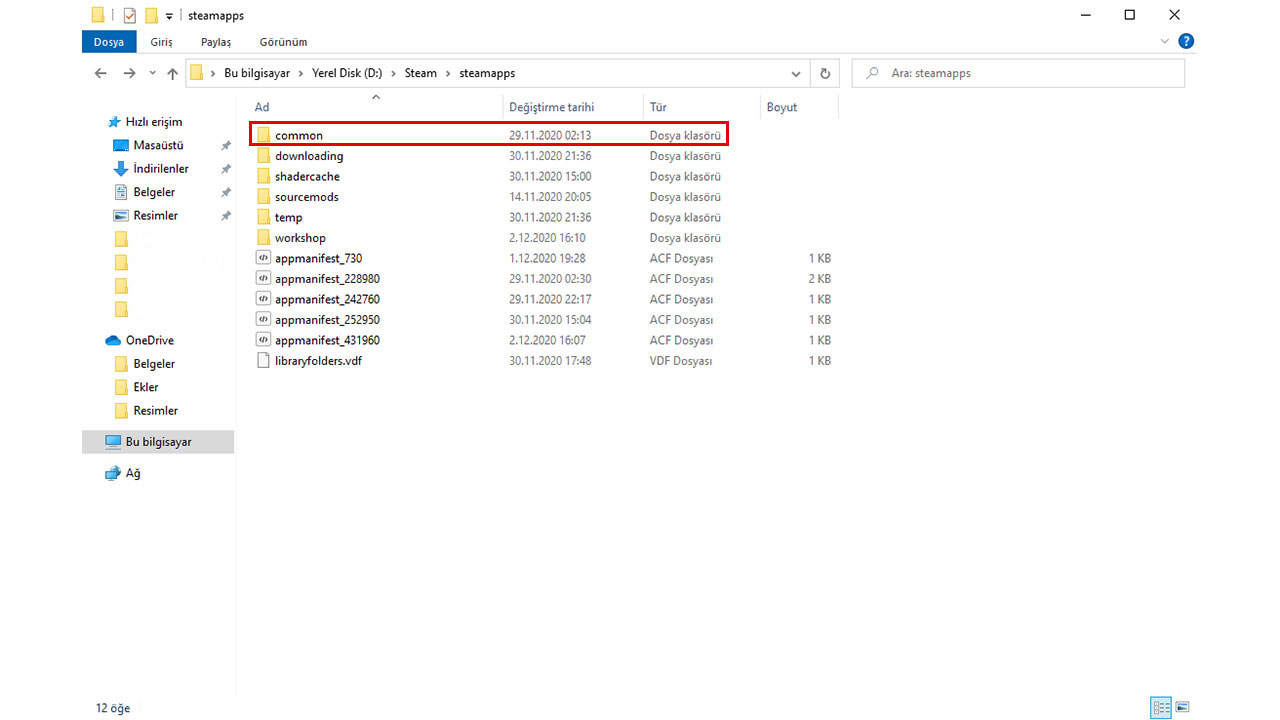
Steam, indirme sırasında bir sorunla karşılaştığında Common klasorunde oyunun adında bir bozuk dosyanın kalmasına sebep olabiliyor. Herhangi bir bozuk dosya da Steam disk yazma hatası almanıza yol acabilir. Yukarıdaki adımları uygulayarak bu dosyayı imha etmeniz sorunu cozmenize yardımcı olabilir.
[h=2]Yontem #2: Dosya butunluğunu doğrulamak:[/h] Adım #1: Steam’i acın. Adım #2: Kutuphane sekmesine giriş yapın. Adım #3: Soldaki sekmeden hata aldığınız oyuna sağ tıklayın. Adım #4: “Ozellikler” seceneğini secin. Adım #5: “Yerel Dosyalar” sekmesini acın. Adım #6: “Uygulama dosyalarının butunluğunu doğrula” seceneğini secin.
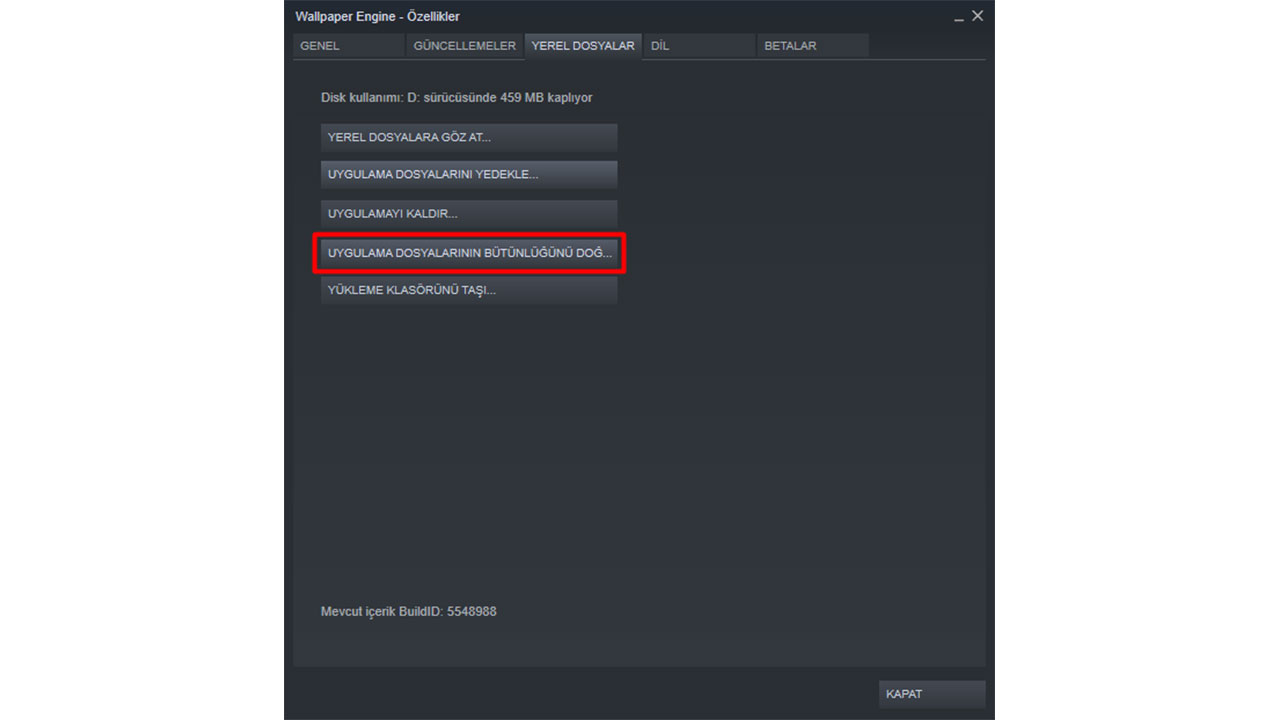
Steam’in bir hata cozum yontemi olarak eklemiş olduğu dosya butunluğu doğrulama opsiyonu, secmiş olduğunuz oyuna ait dosyalarda eksik ya da bozuk bir dosya olması halinde onun yeniden indirilmesini sağlıyor. Bu yontemle Steam disk yazma hatasının onune gecmeniz mumkun olabilir.
[h=2]Yontem #3: Steam’in onbelleğini temizlemek:[/h] Adım #1: Steam’i acın. Adım #2: Sol ustteki Steam yazısına tıklayın. Adım #3: “Ayarlar” sekmesine giriş yapın. Adım #4: “İndirmeler” sekmesine giriş yapın. Adım #5: Sayfanın en altındaki “İndirme onbelleğini temizle” seceneğini secin.
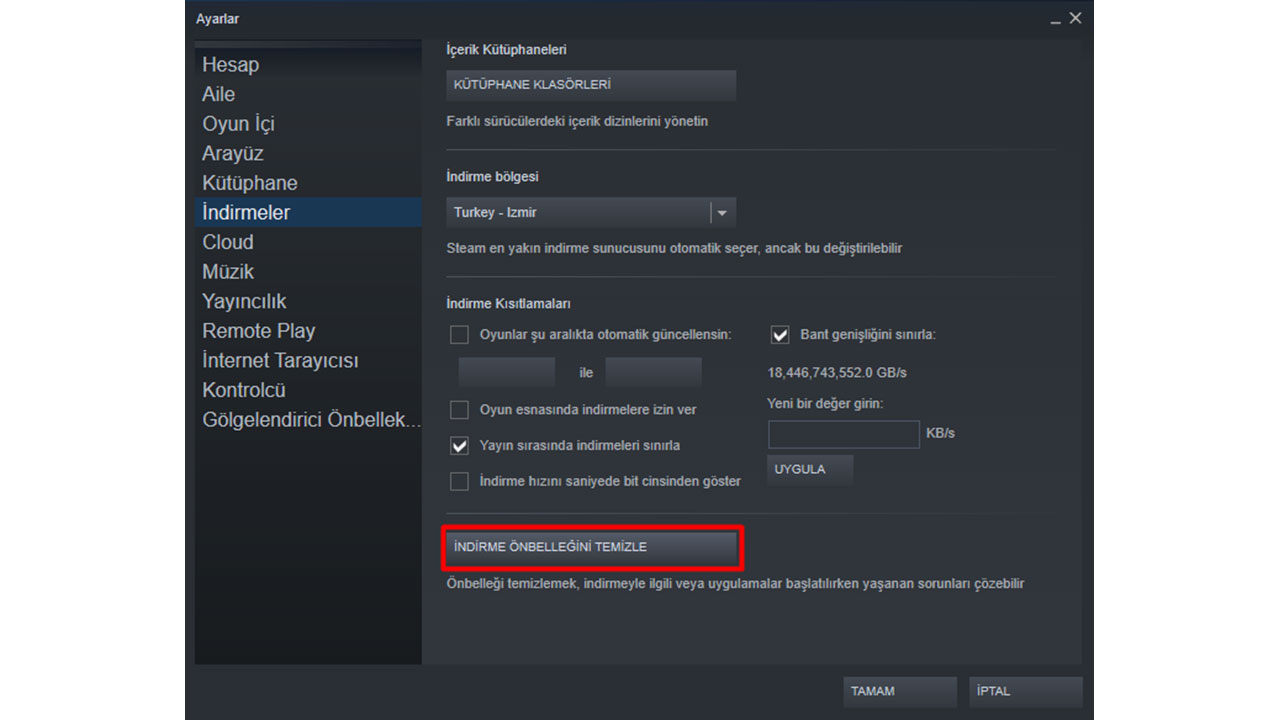
Oyun dosyalarının eksik inebileceği ya da bozulabileceği gibi Steam’in onbelleğinde de bazı bozukluklar ortaya cıkabiliyor. Onbellek temizleme yontemiyle oyunları indirirken ortaya cıkan ya da cıkabilecek sorunları en aza indirebilirsiniz.
[h=2]Yontem #4: Kurulumu başka bir diske yapmak:[/h] Adım #1: Steam’i acın. Adım #2: Sol ustteki Steam yazısına tıklayın. Adım #3: “Ayarlar” sekmesine giriş yapın. Adım #4: “İndirmeler” sekmesine giriş yapın. Adım #5: “Kutuphane Klasorleri” seceneğini secin. Adım #6: “Kutuphane Klasoru Ekle” seceneğine tıklayın ve bilgisayarınızdaki başka bir diski secin.
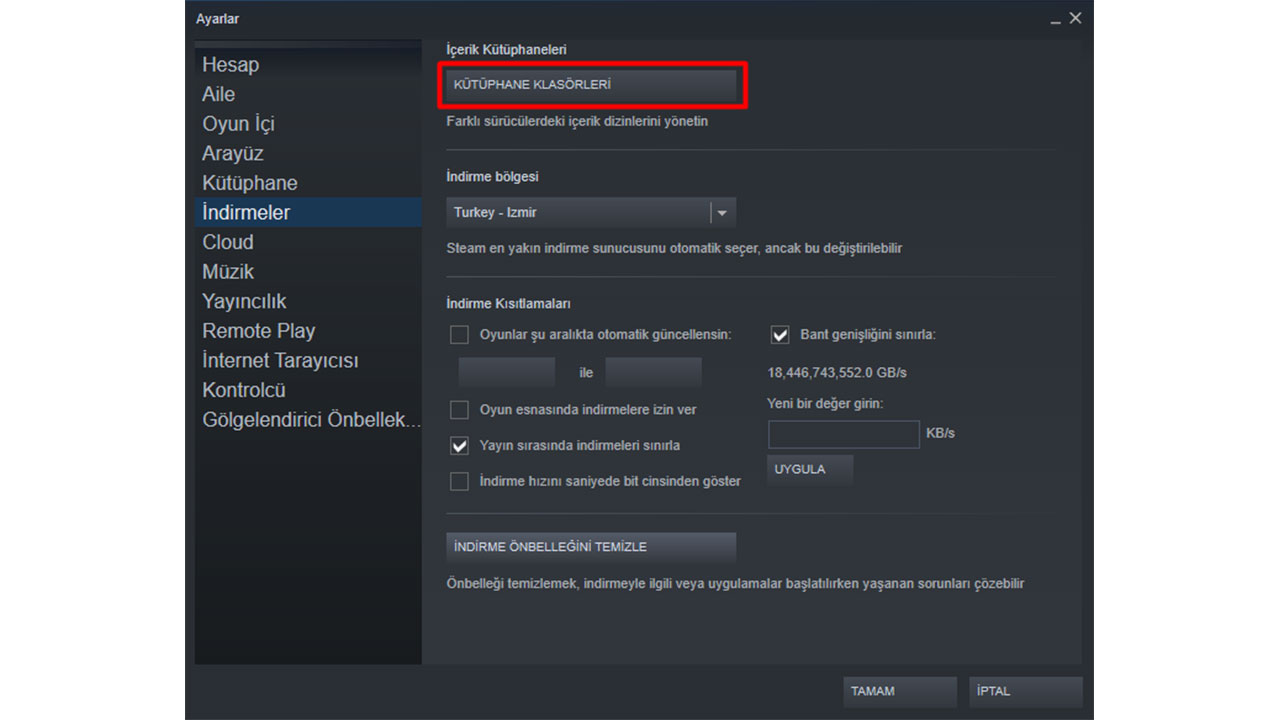
Varolan depolama diskinizin Steam’in kurulumlarına engel olan bir sorunu olabilir. Eğer bilgisayarınızda başka bir depolama diski mevcut ise Steam kurulumlarınızın konumunu değiştirmeniz faydalı olacaktır.
[h=2]Yontem #5: Windows Guvenli Duvarı’na istisna eklemek:[/h] Adım #1: Windows’un arama alanına “Windows Guvenliği” yazın. Adım #2: “Guvenlik Duvarı ve Ağ Koruması” sekmesine giriş yapın. Adım #3: “Bir uygulamaya guvenlik duvarı uzerinden oncelik ver” seceneğini secin. Adım #4: “Ayarları Değiştir” seceneğini secin. Adım #5: Listeden Steam’i secin. Listede Steam yok ise “Başka bir uygulamaya izin ver” seceneğinden Steam’i kendiniz ekleyin.
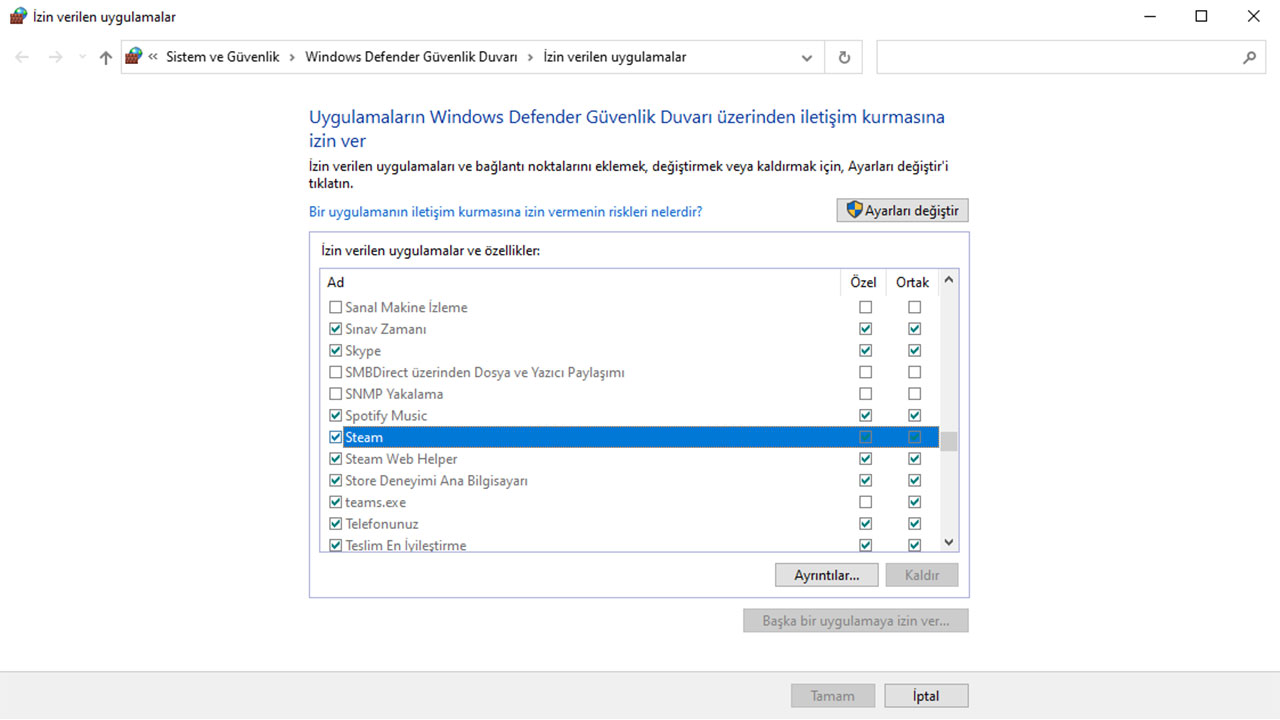
Nadiren de olsa Steam, Windows Guvenlik Duvarı tarafından bir tehdit olarak algılanabiliyor. Bu da Steam uzerinden yapacağınız her indirmenin bilgisayarınız tarafından risk olarak tanımlanması anlamına geliyor. Steam’in risk olarak tanımlanması Steam disk hatasının ortaya cıkmasında bir rol sahibi olabilir. Bunun onune gecmek icin Windows Guvenlik Duvarı’na Steam icin bir istisna eklemeniz gerekmekte.
[h=2]Yontem #6: Steam’i yonetici olarak calıştırmak:[/h] Adım #1: Masaustundeki Steam ikonuna sağ tıklayın. Adım #2: “Ozellikler” seceneğini secin. Adım #3: Yukarıdan “Uyumluluk” sekmesine giriş yapın. Adım #4: “Bu programı yonetici olarak calıştır” seceneğini secin ve ardından “Uygula” butonunu kullanın.
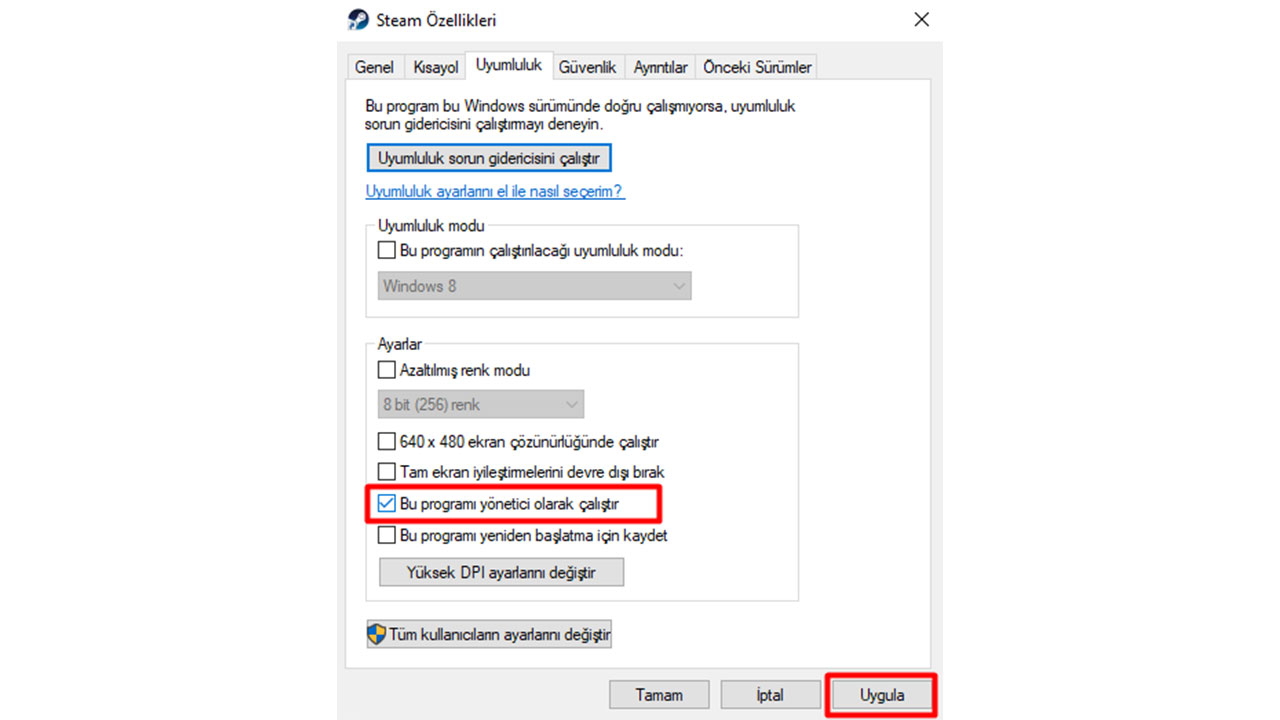
Steam’in yonetici olarak calışmadığı durumlarda ceşitli kucuk sorunlar ortaya cıkabiliyor. Disk yazma hatası da bu sorunlardan biri. Yukarıdaki adımları uygulayarak Steam’in her acılışta yonetici izinleriyle calışmasını sağlayabilirsiniz.
[h=2]Yontem #7: Steam klasorunun “Salt Okunur” ayarını kapatmak:[/h] Adım #1: Bilgisayarım ikonuna cift tıklayarak acın. Adım #2: Steam’in kurulu olduğu Yerel Disk’i acın. Adım #3: Program Files’ın icindeki Steam klasorune sağ tıklayın. Adım #4: “Ozellikler” seceneğini secin. Adım #5: “Salt Okunur” seceneğinin yanındaki tiki kaldırın ve “Uygula” butonuna tıklayın.
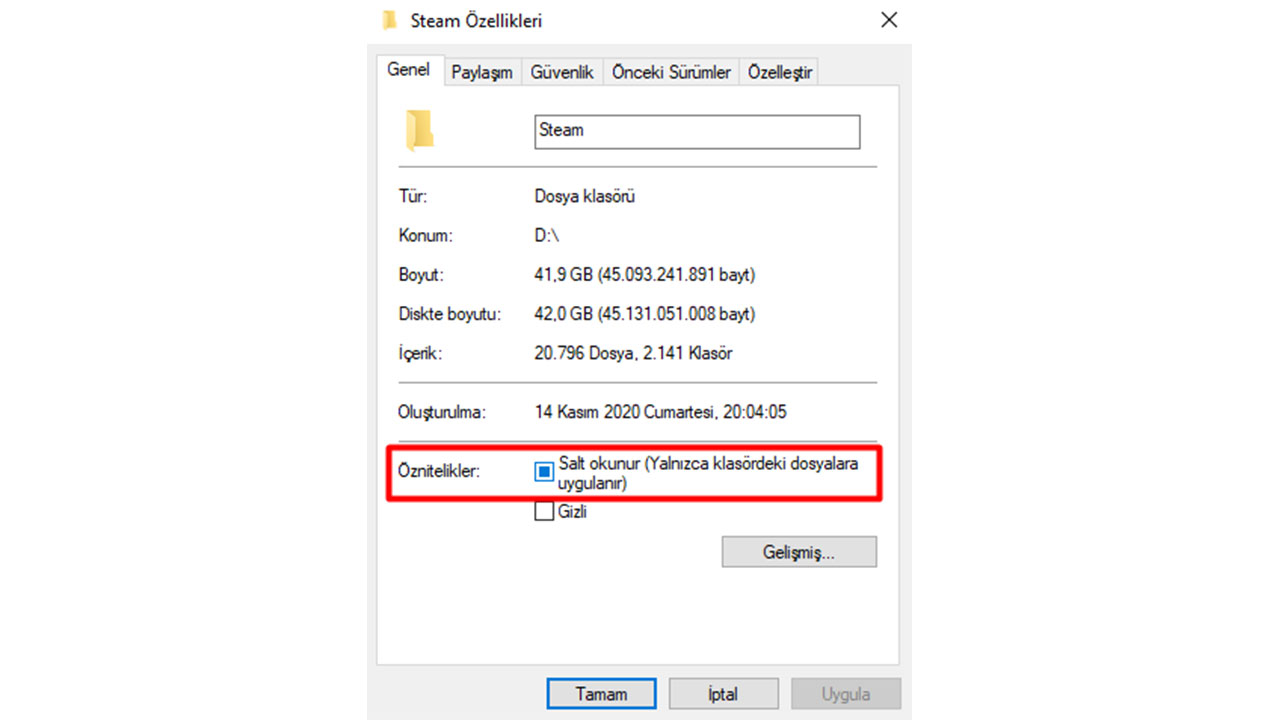
Steam’in ana klasorunun salt okunur olması bazı durumlarda disk yazma hatasına yol acabiliyor. Bunun onune gecmek icin klasorun “Salt Okunur” tikini kaldırmanız gerekiyor. Yukarıdaki 5 adımla bu uygulamayı gercekleştirebilirsiniz.